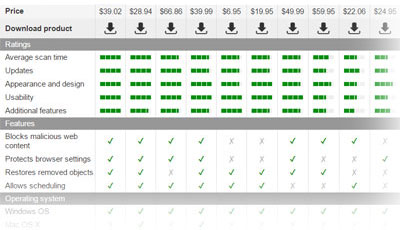Hva er taskeng.exe? Bør jeg fjerne det?
Taskeng.exe er en legitim, kjørbar fil som sjelden forårsaker problemer
Taskeng.exe er en kjørbar fil fra Microsoft som er en viktig del av driften av Windows-systemet. Taskeng.exe er også kjent som Task Scheduler Engine, og gjør det mulig for operativsystemet å kjøre programmer eller skript til spesifikke tidspunkter eller etter spesifiserte tidspunkter. Filen er tilgjengelig på Windows 10, Windows 8, Windows 7 og Windows XP. Filstørrelsen er normalt på mellom 169 472 og 192000 bytes. Den befinner seg normalt i mappen C:\Windows\System32.
| Navn | taskeng.exe |
|---|---|
| Type | Windows-relatert fil |
| Farenivå | Høy (hvis trojaner-relatert), lav (hvis systemrelatert) |
| Distribusjonsmetode (trojaner) | Phishing-post, ondsinnede nettsider |
| Verktøy | Bruk FortectIntego for å dobbelsjekke om filen er pålitelig |
Kjørbare filer er helt nødvendig for systemets ytelse – alle programmer som er installert på PC-en har en .exe-fil. Uten den vil det ikke være mulig å drive datamaskinen. Disse nyttige filene kan imidlertid enkelt misbrukes av nettkriminelle. Hvis systemet er infisert av malware, kan .exe-filer bli brukt til å kjøre viruset og initiere andre viktige kommandoer. Det viktigste å være klar over er at de har en tendens til å forkle seg som legitime filer.
Det første du bør sjekke er filens plassering. Du finner den ved å åpne oppgavebehandleren, høyreklikke på filen og deretter velge egenskaper. Hvis Taskeng.exe er plassert et annet sted enn C:\Windows\System32 er det grunn til bekymring. Du bør dessuten reagere hvis du opplever noen av disse symptomene på PC-en:
- Oppstart eller avslutning tar lang tid
- Noen av programmene krasjer vilkårlig eller slutter å respondere
- CPU-bruken er periodevis (eller alltid) svært høy, selv uten at du utfører tunge oppgaver som nettspill eller redigering av HD-videoer
- Feil tilknyttet taskeng.exe
Feil tilknyttet taskeng.exe kan se slik ut:
taskeng.exe application error
taskeng.exe not found
taskeng.exe is not running
taskeng.exe failed
taskeng.exe is not a valid Win32 application, etc.
Noen brukere rapporterer at taskeng.exe-vinduet dukker opp ut av det blå, av og til ved oppstart av program/system. Noen brukere har varslet om at vinduet kan være helt tomt. Det finnes to mulige forklaringer på disse feilene; enten er det forårsaket av malware, eller det har oppstått et problem med et Windows-relatert program.
Det første du bør gjøre er å skanne datamaskinen med FortectIntego eller Malwarebytes. Dette hjelper deg med å finne ut hvorvidt det er et malware-program som forårsaker disse problemene. For andre løsninger kan du se instruksjonene nedenfor denne artikkelen.
Metoder for å unngå skadelig malware
Kjørbare filer som spres som trojanske hester distribueres normalt via phishingpost. Som med ransomware, kjøres den ondsinnede filen så snart brukeren dobbeltklikker på den. I motsetning til ransomware, kan imidlertid trojanske hester skjule seg på systemet uten tegn eller symptomer.
Derfor bør du sørge for å være oppmerksom når du åpner e-poster fra ukjente kilder. Sjekk adressen e-posten ble sendt fra, se etter grammatikk- og skrivefeil osv. Ikke stol på disse e-postene! Hvis du er i tvil, bør du kontakte selskapet (som e-posten skal være fra) og spørre om den er legitim.
Et annet kritisk steg for å beskytte datamaskinen fra virus er å unngå torrenter, porno, gambling, nettdating, gratis nettspill og andre tvilsomme nettsider. Ikke glem at ulovlig programnedlasting via P2P-nettsider anses som piratkopiering. Disse filene kan dessuten inneholde skadelig malware som kan komme inn i datamaskinen.
Løsninger på taskeng.exe-relaterte problemer
Utfør et komplett systemskann ved bruk av et pålitelig sikkerhetsprogram.
Det første du bør gjøre er å installere et robust sikkerhetsverktøy, som FortectIntego. Så snart installasjonen er fullført, bør du skanne filene på datamaskinen grundig. Hvis det finnes noen malware-trusler, vil antivirus-programmet varsle om dem, og de kan slettes på en trygg måte.
Installert programmet tilknyttet taskeng.exe på nytt.
- Klikk på Start-knappen
- Klikk på Kontrollpanel og deretter Programmer
- Finn programmet tilknyttet taskeng.exe
- Klikk på programmet
- Klikk på Avinstaller-knappen og følg instruksjonene på skjermen
Bruk gjenopprettingsfunksjonen i Windows
Systemgjenoppretting gjør det mulig å gjenopprette datamaskinen til et tidligere stadium. For å utføre systemgjenoppretting, kan du følge disse stegene:
- Klikk på Start-knappen
- Et søkefelt åpnes. Angi «Systemgjenoppretting» og trykk Enter
- Følg instruksjonene og velg et gjenopprettingspunkt
Fjern søppelfiler fra systemet
- Klikk på Start og angi «command» i søkefeltet
- Hold Ctrl+Shift og trykk på Enter
- Et sort vindu dukker opp. Angi «cleanmgr» og trykk på Enter
- Disk Cleanup starter og sjekker hvor mye plass du kan gjenopprette
- Kryss av for alle kategorier og klikk på OK
Installer nye Windows-oppdateringer
- Klikk på Start-knappen og skriv inn «update»
- Windows Update-vinduet dukker opp
- Hvis noen oppdateringer er tilgjengelige, klikker du på Install Updates
Installer Windows på nytt
Hvis ingen av metodene ovenfor fungerer, kan du installere Windows på nytt. Før du gjør dette bør du sørge for å sikkerhetskopiere alle filene dine, ettersom disse blir slettet i prosessen.